Comment masquer les rendez-vous privés dans Outlook ?
Lorsque vous imprimez un calendrier Outlook, tous les rendez-vous présents dans ce calendrier sélectionné seront automatiquement listés pendant l'impression. Certains utilisateurs d'Outlook souhaitent imprimer le calendrier Outlook sans que les entrées de rendez-vous privés n'apparaissent. La meilleure façon d'imprimer le calendrier Outlook sans les rendez-vous privés est de masquer tous les rendez-vous privés du calendrier Outlook sélectionné. Grâce à cet article, vous apprendrez comment y parvenir.
Masquer les rendez-vous privés dans Outlook
Masquer les rendez-vous privés dans Outlook
Vous pouvez masquer tous les rendez-vous privés du calendrier Outlook comme suit.
1. Accédez au "calendrier Outlook" à partir duquel vous souhaitez masquer tous les rendez-vous privés.
2. Ensuite, cliquez sur "Affichage" > "Changer d'affichage" > "Gérer les affichages" dans Outlook 2010 et 2013. Voir capture d'écran :
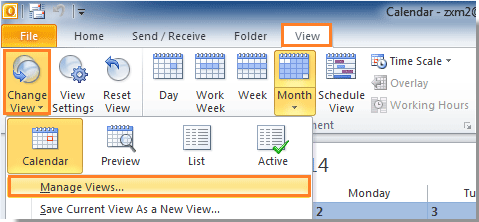
Dans Outlook 2007, veuillez cliquer sur "Affichage" > "Affichage actuel" > "Définir les affichages".
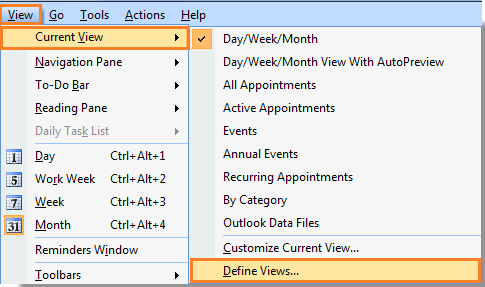
3. Dans la boîte de dialogue "Gérer toutes les vues" dans Outlook 2010 et 2013, veuillez sélectionner "Calendrier" sous la section "Vues pour le dossier 'Calendrier'", puis cliquez sur le bouton "Copier".
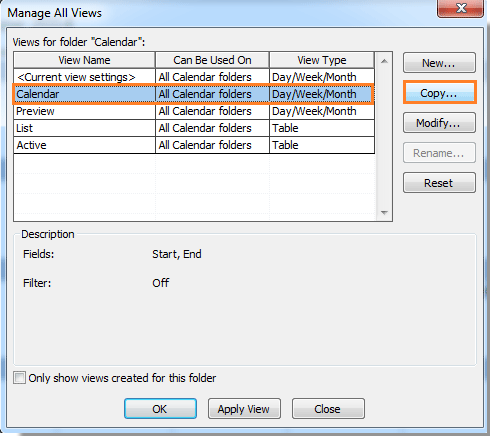
Dans Outlook 2007, veuillez cliquer sur "Jour/Semaine/Mois", puis cliquez sur le bouton "Copier".
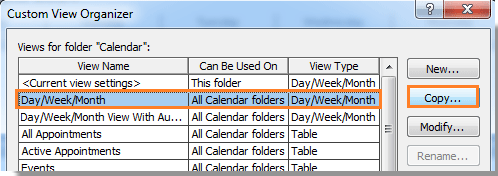
4. Lorsque la boîte de dialogue "Copier les vues" apparaît, vous devez :
1). Donnez un nom à cette nouvelle vue dans la zone de texte "Nom de la nouvelle vue" ;
2). Sous la section "Peut être utilisé sur", cochez l'option selon vos besoins ;
3). Cliquez sur le bouton "OK".
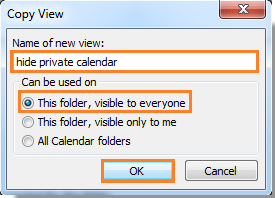
5. Après avoir cliqué sur le bouton "OK", la boîte de dialogue "Paramètres des vues avancées" (boîte de dialogue "Personnaliser l'affichage" dans Outlook 2007) apparaîtra. Veuillez cliquer sur le bouton "Filtrer".
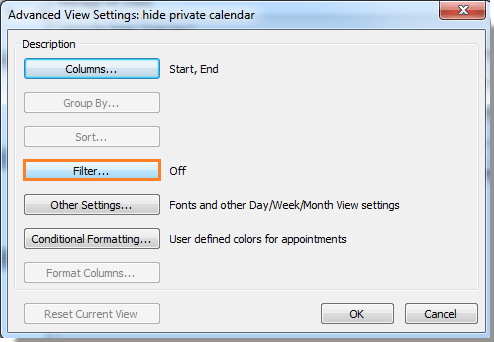
6. Dans la boîte de dialogue "Filtrer", rendez-vous à l'onglet "Avancé". Ensuite, procédez comme suit :
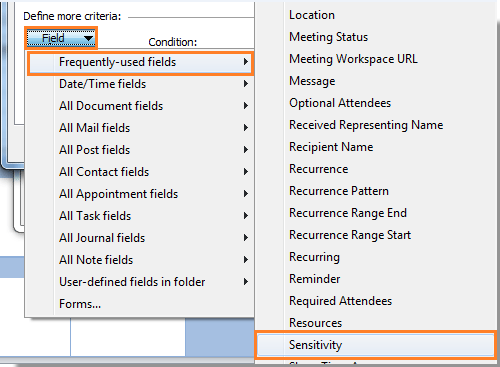
1). Cliquez sur "Champ" > "Champs fréquemment utilisés" > "Sensibilité". Voir capture d'écran :
2). Sélectionnez "n'est pas égal à" dans la liste déroulante "Condition" ;
3). Sélectionnez "Privée" dans la liste déroulante "Valeur" ;
4). Cliquez sur le bouton "Ajouter à la liste".
5). Cliquez sur le bouton "OK".
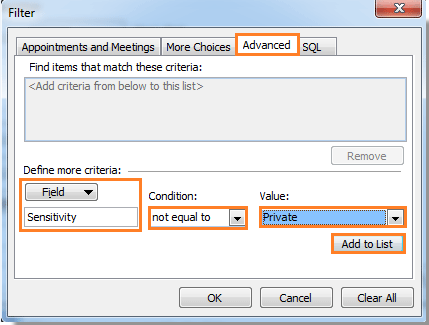
7. Lorsque vous revenez à la boîte de dialogue "Paramètres des vues avancées" ("Personnaliser l'affichage"), veuillez cliquer sur le bouton "OK".
8. Dans la boîte de dialogue "Gérer toutes les vues", sélectionnez la vue que vous venez de créer, puis cliquez sur le bouton "Appliquer la vue".
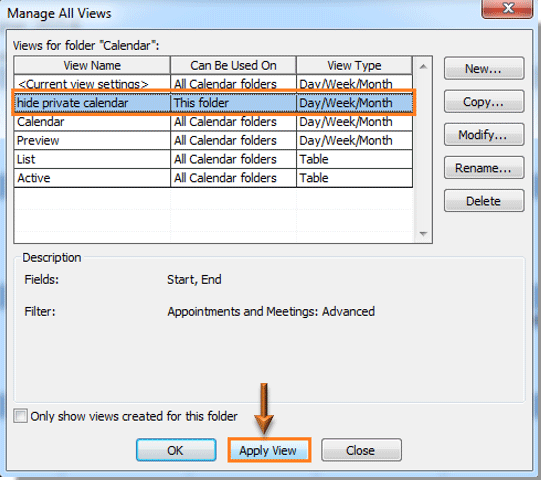
La nouvelle vue du calendrier avec la fonction de masquage des rendez-vous privés est alors créée. Vous pouvez voir immédiatement que tous les rendez-vous privés sont masqués de ce calendrier.
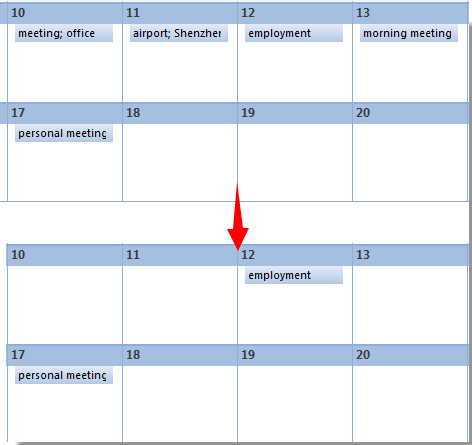
Notes :
1. Lorsque vous créez un nouveau rendez-vous privé, il sera automatiquement masqué si vous êtes dans la vue de calendrier masquant les rendez-vous privés.
2. Vous pouvez cliquer sur Masquer le calendrier privé et Calendrier sous "Changer d'affichage" pour basculer entre la vue du calendrier masquant les rendez-vous privés et la vue du calendrier par défaut. Voir capture d'écran :
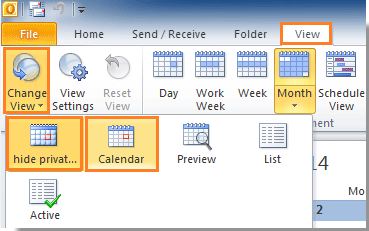
Meilleurs outils de productivité pour Office
Dernière nouvelle : Kutools pour Outlook lance sa version gratuite !
Découvrez le tout nouveau Kutools pour Outlook avec plus de100 fonctionnalités incroyables ! Cliquez pour télécharger dès maintenant !
📧 Automatisation des E-mails : Réponse automatique (disponible pour POP et IMAP) / Programmer l’envoi d’un e-mail / CC/BCC automatique par règle lors de l’envoi / Transfert automatique (règle avancée) / Ajouter automatiquement une salutation / Diviser automatiquement les e-mails multi-destinataires en messages individuels ...
📨 Gestion des E-mails : Rappeler lemail / Bloquer les e-mails frauduleux par objet et autres critères / Supprimer les doublons / Recherche Avancée / Organiser les dossiers ...
📁 Pièces jointes Pro : Enregistrement en lot / Détachement en lot / Compression en lot / Enregistrer automatiquement / Détachement automatique / Compression automatique ...
🌟 Interface magique : 😊Plus d’emojis élégants et amusants / Vous rappelle lorsque des e-mails importants arrivent / Réduire Outlook au lieu de fermer ...
👍 Fonctions en un clic : Répondre à tous avec pièces jointes / E-mails anti-phishing / 🕘Afficher le fuseau horaire de l’expéditeur ...
👩🏼🤝👩🏻 Contacts & Calendrier : Ajouter en lot des contacts à partir des e-mails sélectionnés / Diviser un groupe de contacts en groupes individuels / Supprimer le rappel d’anniversaire ...
Utilisez Kutools dans votre langue préférée – prend en charge l’Anglais, l’Espagnol, l’Allemand, le Français, le Chinois et plus de40 autres !


🚀 Téléchargement en un clic — Obtenez tous les compléments Office
Recommandé vivement : Kutools pour Office (5-en-1)
Un clic pour télécharger cinq installateurs en une seule fois — Kutools pour Excel, Outlook, Word, PowerPoint et Office Tab Pro. Cliquez pour télécharger dès maintenant !
- ✅ Praticité en un clic : téléchargez les cinq packages d’installation en une seule action.
- 🚀 Prêt pour toutes les tâches Office : installez les compléments dont vous avez besoin, quand vous en avez besoin.
- 🧰 Inclus : Kutools pour Excel / Kutools pour Outlook / Kutools pour Word / Office Tab Pro / Kutools pour PowerPoint